|
Excel是人们最常用的办公软件,但是你知道你的工资条也是用Excel制作的吗?那又如何来制作呢?这里为您详细讲解如何用excel软件来制作工资条,甚至仅需十秒钟就能快速制作哦!感兴趣的朋友快来看看吧! Excel十秒快速制作工资条 1. 首先启动Excel 2016,调出你的工资表文件; 2. 在最左侧标题栏处右击鼠标,新建一列; 3. 分别在新建列的第2、3、4单元格输入数字1、3、5,即为每个人员添加一个编号(间隔为1); 4. 拖拽填充柄,将编号值分布到整个表格; 5. 将第一行表头选中,复制粘贴到工资表最后,有多少个人就粘贴多少遍; 注:也可以先将表头Ctrl+C到剪贴板,然后到工资表最后选中对应的行数(比如有20名员工就同时选中20条空白行),按一下Ctrl+V即可直接生成20行表头。 6. 在表头行左侧敲入编号,排序规则为2、4、6、8、10…… 7. 选中A列,执行“数据”→“排序”,在弹出框内勾选“扩展选中区域”后点击“排序”; 8. 将排序对话框中“主要关键字”设为“列A”,之后确定; 9. 这时结果就已经出来了,最后将那个自建的A列删除,一个带有表头的工资条表便轻松完工了。 OK!一个带表头的工资条表便轻松完工了 |
正在阅读:Excel怎么制作工资条 Excel十秒快速制作工资条Excel怎么制作工资条 Excel十秒快速制作工资条
2017-09-04 09:43
出处:其他
责任编辑:lihongyu1

- 软件版本:正式版
- 软件大小:53.30MB
- 软件授权:免费
- 适用平台:Win2000 WinXP Win2003 Win8 Win7
- 下载地址://dl.pconline.com.cn/download/468519.html
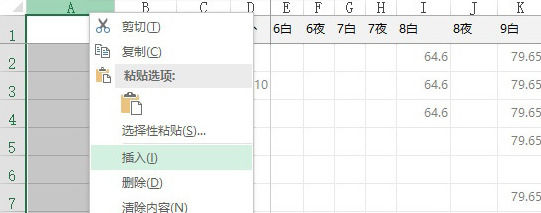


 海信(Hisense)7公斤滚筒洗衣机全自动 超薄嵌入 小型家用 除菌洗 冷水护色洗HG70DA10以旧换新
1199元
海信(Hisense)7公斤滚筒洗衣机全自动 超薄嵌入 小型家用 除菌洗 冷水护色洗HG70DA10以旧换新
1199元 西门子(SIEMENS)274升大容量家用三门冰箱 混冷无霜 零度保鲜 独立三循环 玻璃面板 KG28US221C
4899元
西门子(SIEMENS)274升大容量家用三门冰箱 混冷无霜 零度保鲜 独立三循环 玻璃面板 KG28US221C
4899元 美的(Midea) 微波炉家用小型旋转加热20L 智能蒸煮菜单 杀菌功能 M1-L213C
509元
美的(Midea) 微波炉家用小型旋转加热20L 智能蒸煮菜单 杀菌功能 M1-L213C
509元 苏泊尔(SUPOR)电饭煲4L电饭锅电饭锅多功能一体家用蓝钻圆厚釜4-5人可做锅巴饭煲仔饭智能预约蒸米饭1-8人 SF40FC875 4升预约定时
329元
苏泊尔(SUPOR)电饭煲4L电饭锅电饭锅多功能一体家用蓝钻圆厚釜4-5人可做锅巴饭煲仔饭智能预约蒸米饭1-8人 SF40FC875 4升预约定时
329元 品胜 充电宝65W大功率30000毫安大容量PD20W快充户外移动电源适用笔记本电脑苹果15华为小米手机
319元
品胜 充电宝65W大功率30000毫安大容量PD20W快充户外移动电源适用笔记本电脑苹果15华为小米手机
319元 绿联何同学推荐65W氮化镓充电器套装多口Type-C快充头适用pd20W苹果15三星手机macbookPro笔记本电脑线
129元
绿联何同学推荐65W氮化镓充电器套装多口Type-C快充头适用pd20W苹果15三星手机macbookPro笔记本电脑线
129元 KZ Castor双子座有线耳机入耳式双单元哈曼曲线发烧HiFi耳返耳麦
88元
KZ Castor双子座有线耳机入耳式双单元哈曼曲线发烧HiFi耳返耳麦
88元 格兰仕(Galanz)电烤箱 家用烤箱 40L大容量 上下独立控温 多层烘培烤箱炉灯多功能 K42 经典黑 40L 黑色
459元
格兰仕(Galanz)电烤箱 家用烤箱 40L大容量 上下独立控温 多层烘培烤箱炉灯多功能 K42 经典黑 40L 黑色
459元 美的(Midea)中药锅煎药壶 智能全自动陶电砂锅炖药锅煲 煎药机器 养生熬药壶 大容量分体式 【4L容量】长效预约JYC4002
299元
美的(Midea)中药锅煎药壶 智能全自动陶电砂锅炖药锅煲 煎药机器 养生熬药壶 大容量分体式 【4L容量】长效预约JYC4002
299元 美的(Midea)电压力锅 高压锅家用5L双胆鲜汤深胆煮汤锅 智能多功能电饭煲 智能预约焖香饭智能 【5L高压浓香款】7段调压 多重口感 50Q3-FS
299元
美的(Midea)电压力锅 高压锅家用5L双胆鲜汤深胆煮汤锅 智能多功能电饭煲 智能预约焖香饭智能 【5L高压浓香款】7段调压 多重口感 50Q3-FS
299元 漫步者(EDIFIER)M25 一体式电脑音响 家用桌面台式机笔记本音箱 蓝牙5.3 黑色
129元
漫步者(EDIFIER)M25 一体式电脑音响 家用桌面台式机笔记本音箱 蓝牙5.3 黑色
129元 TCL电视 85英寸 120Hz 高色域 3+64GB 2.1声道音响 平板电视机 以旧换新 85英寸 官方标配
4799元
TCL电视 85英寸 120Hz 高色域 3+64GB 2.1声道音响 平板电视机 以旧换新 85英寸 官方标配
4799元












